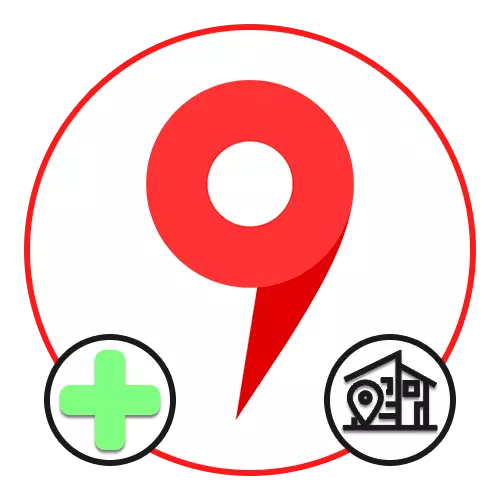
Арга 1: Хувийн мэдээллийг зааж өгөх
Сайт дээр болон Yandex.cart програм дээр нэгдсэн дансыг ашиглахдаа ажил, гэрийн хаягийг хадгалах замаар хавчуурга хийх боломжтой. Энэ мэдээллийг yandex.pasport-т автоматаар хуулбарласан бөгөөд шаардлагатай бол өөр үйлчилгээнд өөр бусад үйлчилгээнд ашиглах болно гэдгийг тэмдэглэх нь зүйтэй.Yandex.maps руу очно уу
Yandex.maps.MAPS-ийг Google Play Marketo
App Store-ээс Yandex.maps татаж авах
Сонголт 1: вэбсайт
- Дээрх линкийг ашиглаж, үйлчилгээний вэбсайтыг нээнэ үү, Хуудасны баруун дээд буланд хулганаа нээнэ үү. Үүний дараа үндсэн цэсээр дамжуулан "хавчуурга" хэсэгт очно уу.
- "Газар" таб дээр байх, "Хаяг" эсвэл "Ажил" эсвэл "ажлын" цэг дээр байгаа хаягийн товчлуур дээр дарна уу. Эдгээр параметрүүдийн цорын ганц ялгаа нь дүрс юм.
- Текст талбарыг өөрийн хаягийг зааж өгөх ёстой дагуу бөглөнө үү. Нэмж дурдахад та байршлыг тодруулахын тулд Байршлын жагсаалтыг болон Yandex.mapart-ийг тодруулж өгөхийг зөвшөөрч, шошгыг гараар шилжүүлэхийг зөвшөөрч болно.
- Обьектын хаягийг шийдвэрлэх, блокны зүүн доод буланд "Хадгалах" товчийг ашиглана уу. Үүний үр дүнд шошго нь тусгай дүрс дээр гарч ирнэ.
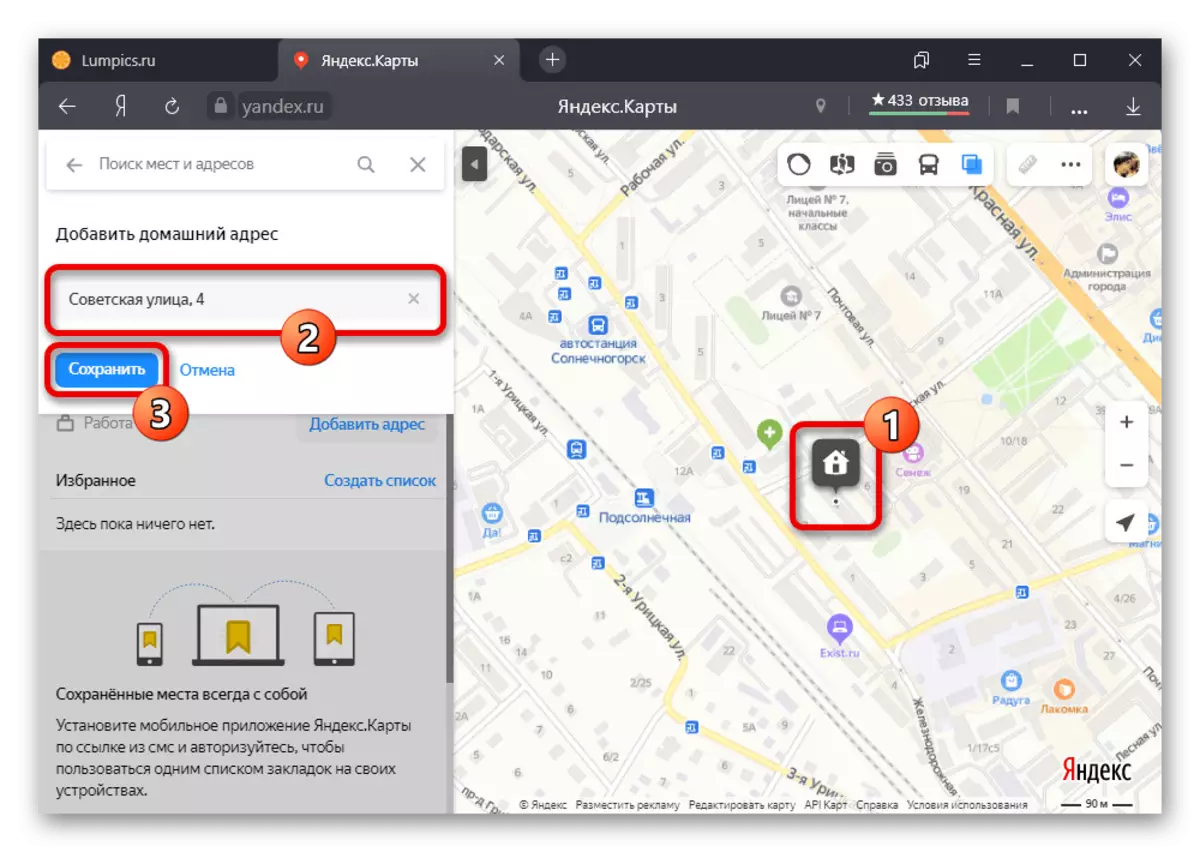
Хэрэв таны сонгосон сонголтууд, ирээдүйд, цаашид, цаашид засварлаж, устгах боломжтой. Түүнээс гадна, энэ мэдээллийг захиргаанд шалгаж үзэх шаардлагагүй.



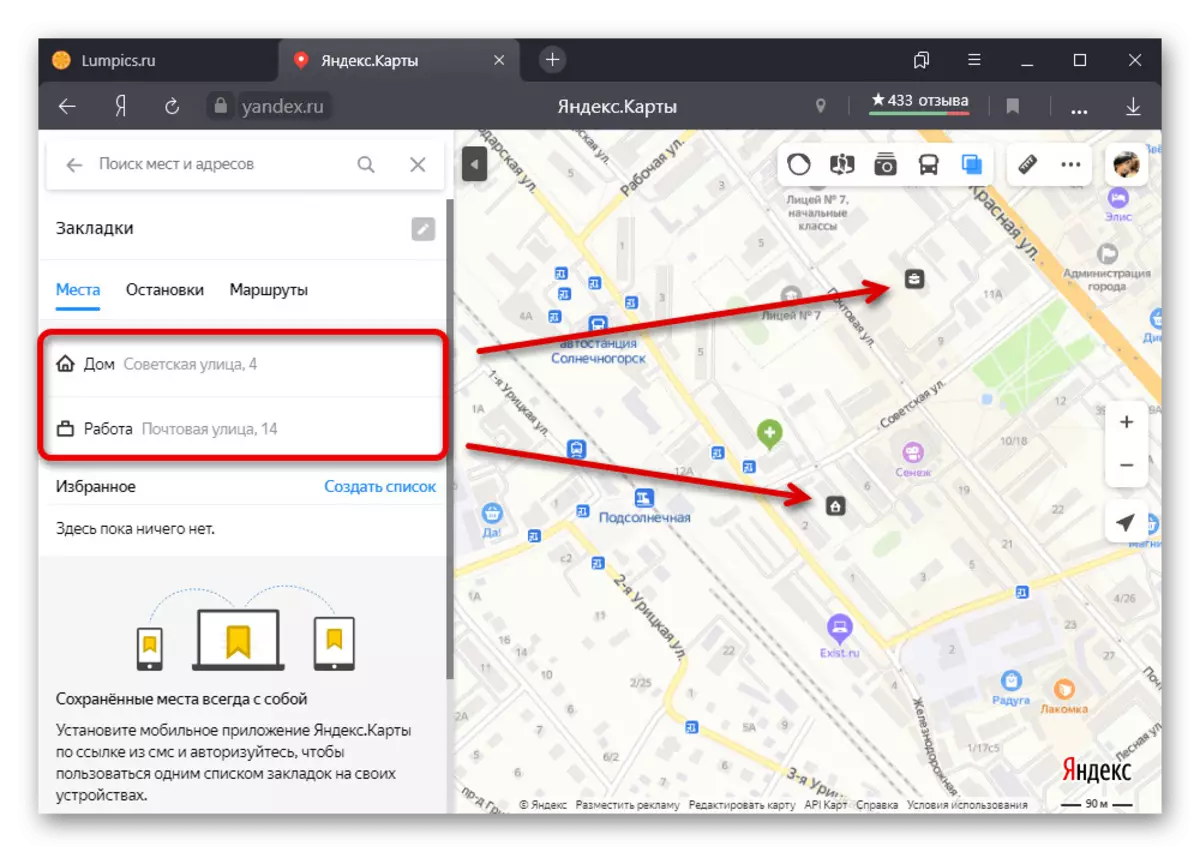
Сонголт 2: Хавсралт
- Yandex.cart-ийн гар утасны програмыг нээж, зүүн дээд булан дахь үндсэн цэсийн дүрсийг товшино уу. Танилцуулсан жагсаалтаар дамжуулан та "хавчуурга" хэсэгт очих хэрэгтэй. Мэдээжийн хэрэг, танд данс байгаа бол энэ нь боломжтой.
- Навигацийн самбарыг ашиглан миний байранд шилжиж, "А" Нэмэх "эсвэл" Ажлын "дээр дарж" Нэмэх "эсвэл" Ажлын "товчийг дарна уу. Хэрэв та аль хэдийн хаягийг вэбсайтаар дамжуулж байгаа бол холбогдох өгөгдлийг энд танилцуулах болно.
- Объектын горимыг нэмэх, хаягийн текст нүдийг ашиглана уу. Мөн та байршлыг гараар сольж, картыг дэлгэцийн төв хэсэгт байрлуулж болно.

Дуусгахын тулд програмын баруун дээд буланд байрлах лавлагааг ашиглана уу. Үүний дараа хуудасны хавчуурга, Yandex профайлыг шинэчлэх болно.


Арга 2: Алга болсон объект нэмэх
Үйлчилгээг өндөр боловсруулж, зарим хаяг, байгууллага, байгууллагууд болон бусад объектыг нэг шалтгаанаар эсвэл өөр нэг шалтгаанаар эсвэл өөр нэг зүйл хийх боломжтой. Ялангуяа сайт дээрх ийм тохиолдлуудад болон програм нь захиргаанд газар нэмэх өргөдөл гаргахад ашигласан санал хүсэлтийг өгдөг.Сонголт 1: вэбсайт
- Сайтын бүрэн хувилбарыг ашиглахдаа Баруун дээд буланд, баруун дээд буланд байгаа профайл дүрс дээр товшоод, "Газрын зураг дээр объект нэмэх" -г сонгоно уу. Та ажлын талбарт хулганы баруун товчийг дарж, контекст цэсэнд "Обьект нэмэх" сонголтыг ашиглана уу.
- Үүний дараа ямар ч сонголтыг сонгосон, дараа нь үйлчилгээний үндсэн обьектуудын жагсаалт гарч ирэх болно. Дэлгэрэнгүй мэдээллийг тодруулахын тулд маягтыг нээх тохирох сонголтыг нээнэ үү.

Тохиолдол бүрт, талбайн тоо, нэр, агуулгын шаардлага нь ялгаатай байж болно. Үргэлж өөрчлөгдөөгүй цорын ганц зүйл бол зураг нэмэх чадвар юм.
- Зүүн хулганы товчийг дарж газрын зураг дээр дүрсийг чирж хаягаар сольж болно.
- Газар нэмэх өргөдлийг илгээх, ашиглах боломжтой талбарыг бөглөж, "Илгээх" товчийг дарна уу. Энэ мэдээллийн нарийвчлал нь модераторын шийдэлд шууд нөлөөлнө.
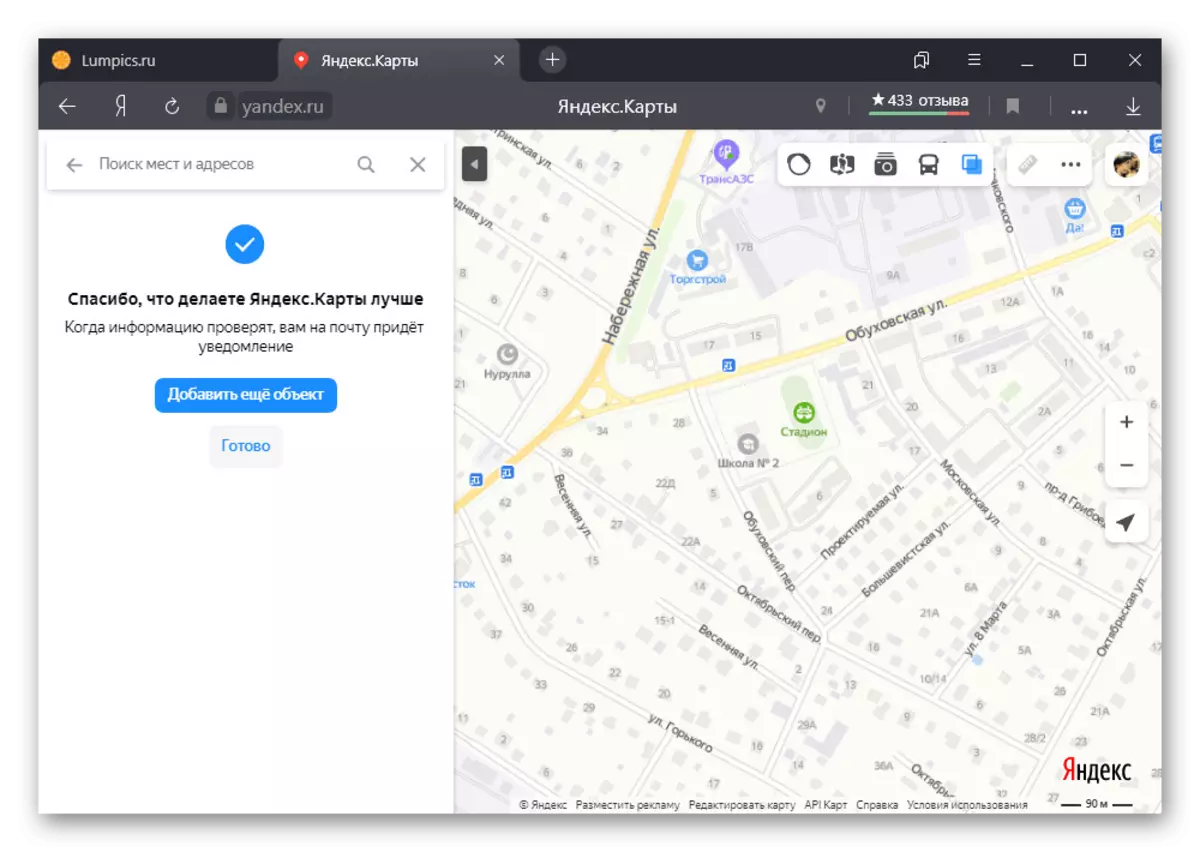
Шалгаж үзсэний дараа газрын зураг дээр байрлах газрын зурагны талаар олж мэдээрэй.



Сонголт 2: Хавсралт
- Топ самбар дээр ажиллаж байсан үйлчилгээний гар утасны үйлчлүүлэгчдэд дээд самбар дээр байхдаа үндсэн цэс дүрс дээр дараад "обьектын объект нэмэх" хэсэгт очно уу.
- Жагсаалтад үзүүлсэн газруудын аль нэгийг нь сонгоно уу. Ихэнх тохиолдолд зохион байгуулалтыг тоолоход тоолохгүй байх, Хаяга реилдээ нэн даруй ирүүлэх шаардлагатай бөгөөд энэ нь цэгийг тодорхойлох байх болно.
- Үүний дараа шаардлагатай талбаруудыг тодруулгад бөглөж, дуусгах дээр дарна уу. Захиргаа шалгахад илүү хялбар өгөгдлийг аль болох их хэмжээгээр зааж өгөх нь дээр.
- Хүсэлтийг илгээхийн тулд, сүүлийн шатанд "Шаардлагатай бол" Илгээх "товчийг дарна уу.
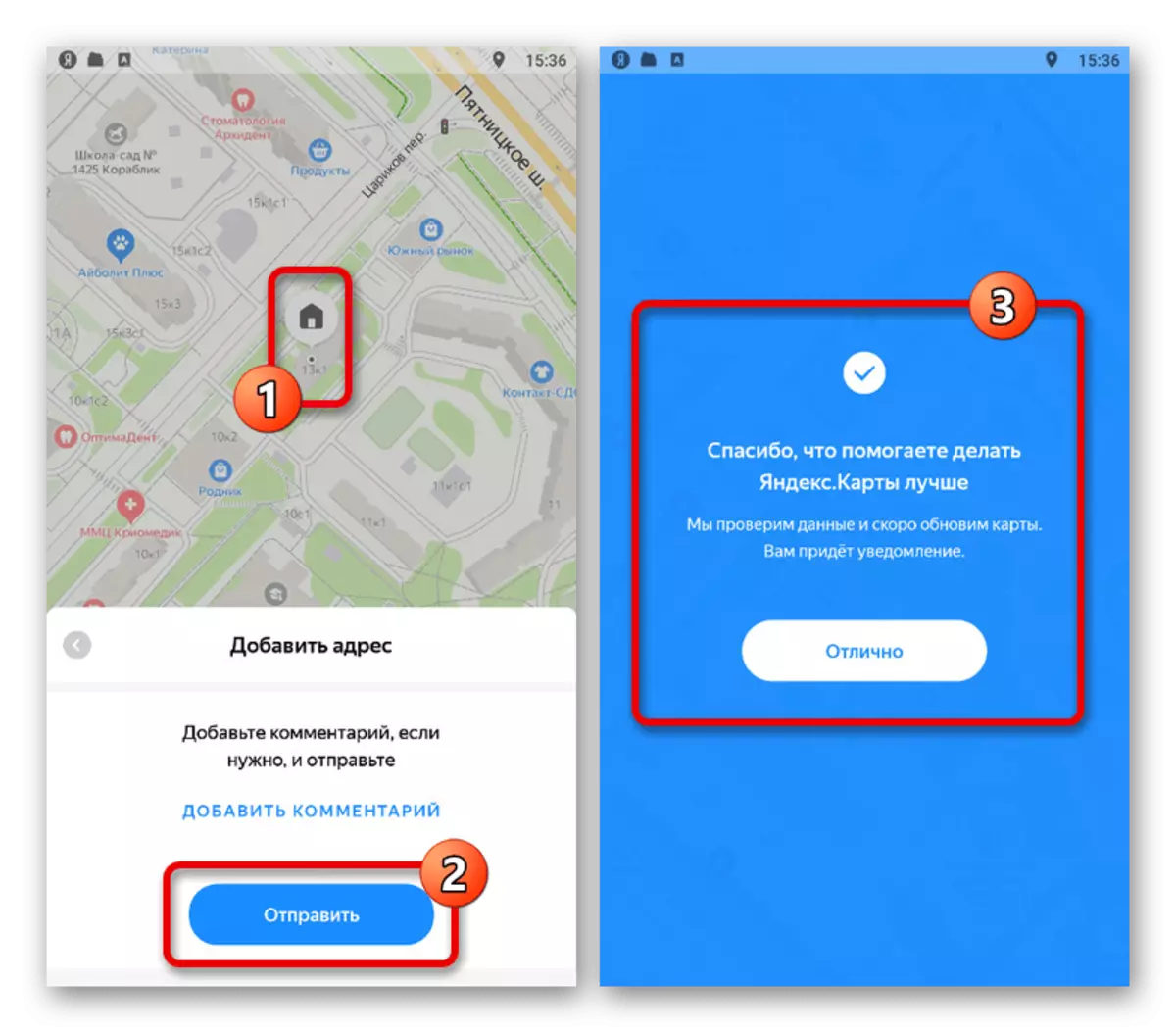
Энэ хэрэг байгуулалтыг нээх үед тайлбарыг нээхэд тайлбарнаас ялггаанаас ялгараснаас түрүүлж буй бүх компани бүтээх хэрэгтэй.


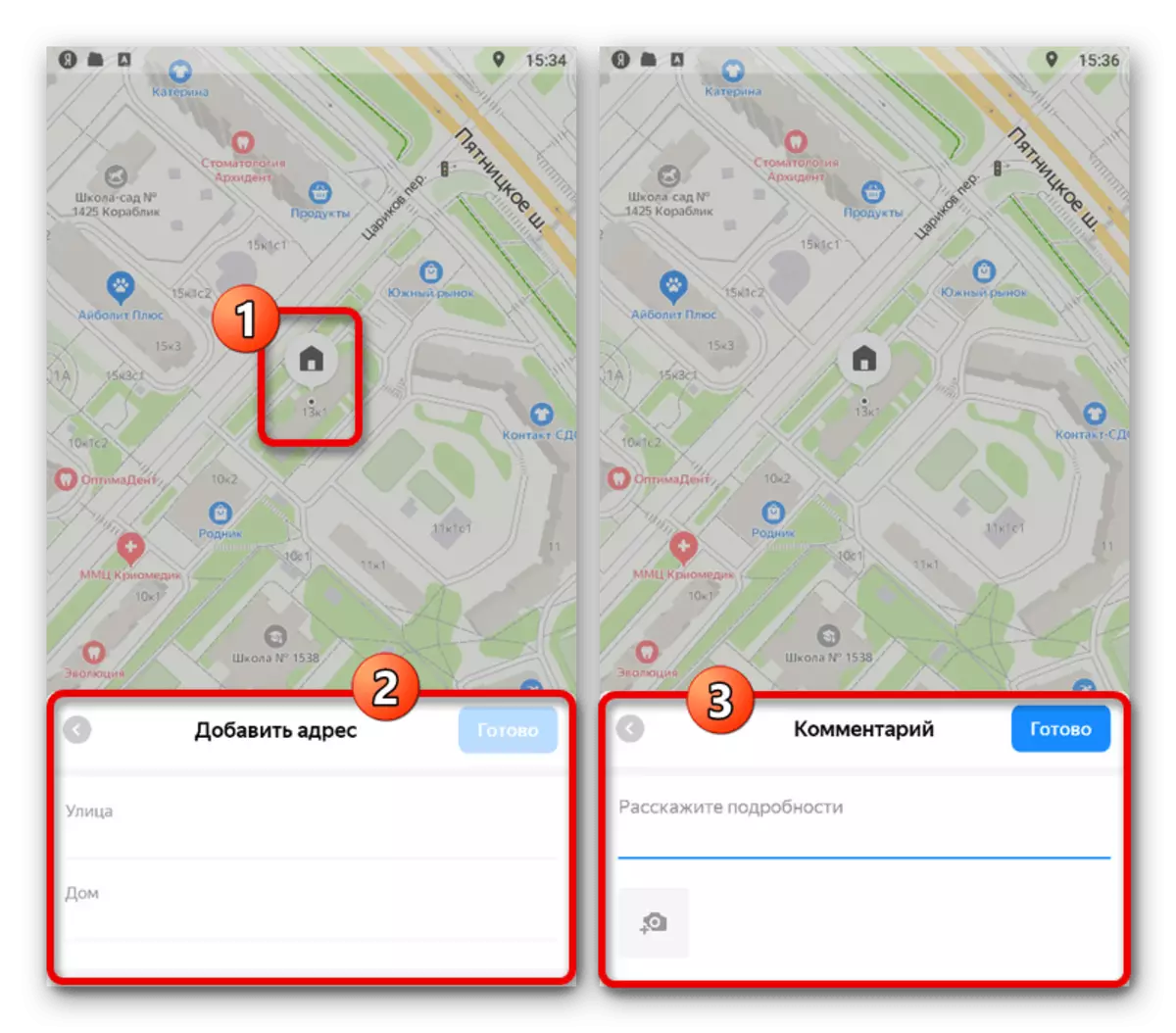
Арга 3: Ардын картыг өөрчлөх
Газраа нэмэх өөр нэг арга бол хэрэглэгч бүрт байхгүй зүйлийг үүсгэх, хэрэглэгч бүр дутуу зүйл үүсгэх боломжтой. Үндсэн сайт дээр байгаа шиг, заавал зохицуулалт байдаг.
Ардын карт руу яв
- Yandex ардын картын вэбсайт руу очоод, эхний самбар дээрх "үүсгэх" товчийг ашиглана уу. Үүний үр дүнд, цонх нь янз бүрийн объектыг сонгох боломжийг олж мэдэв.
- Төрлийг шийднэ, хулганыг баруун талд нь холбосон шошгыг тохируулна уу. Попап цонхонд талбаруудыг ашиглан нэмж байгаа объектын талаархи мэдээллийг бөглөнө үү.

Зарим сортууд нь ямар ч цэгийн ердийн заавраас маш өөр байж болно. Жишээлбэл, энэ нь бүх бүсийг хуваарилах хэрэгсэлд хамаарна.
- Засвар хийж дууссаны дараа дээрх "Хадгалах" товчийг дарна уу. Хэрэв энэ мэдээлэл хангалттай байгаа бол хадгаламж аливаа асуудалгүй болно.
- Бидний дурьдсанчлан, энэ тохиолдолд зохицуулалтыг заавал дагаж мөрдөх ёстой. Шалгах статусыг дээд самбар дээрх дотоод мэдэгдлийн системээр дамжуулж болно.
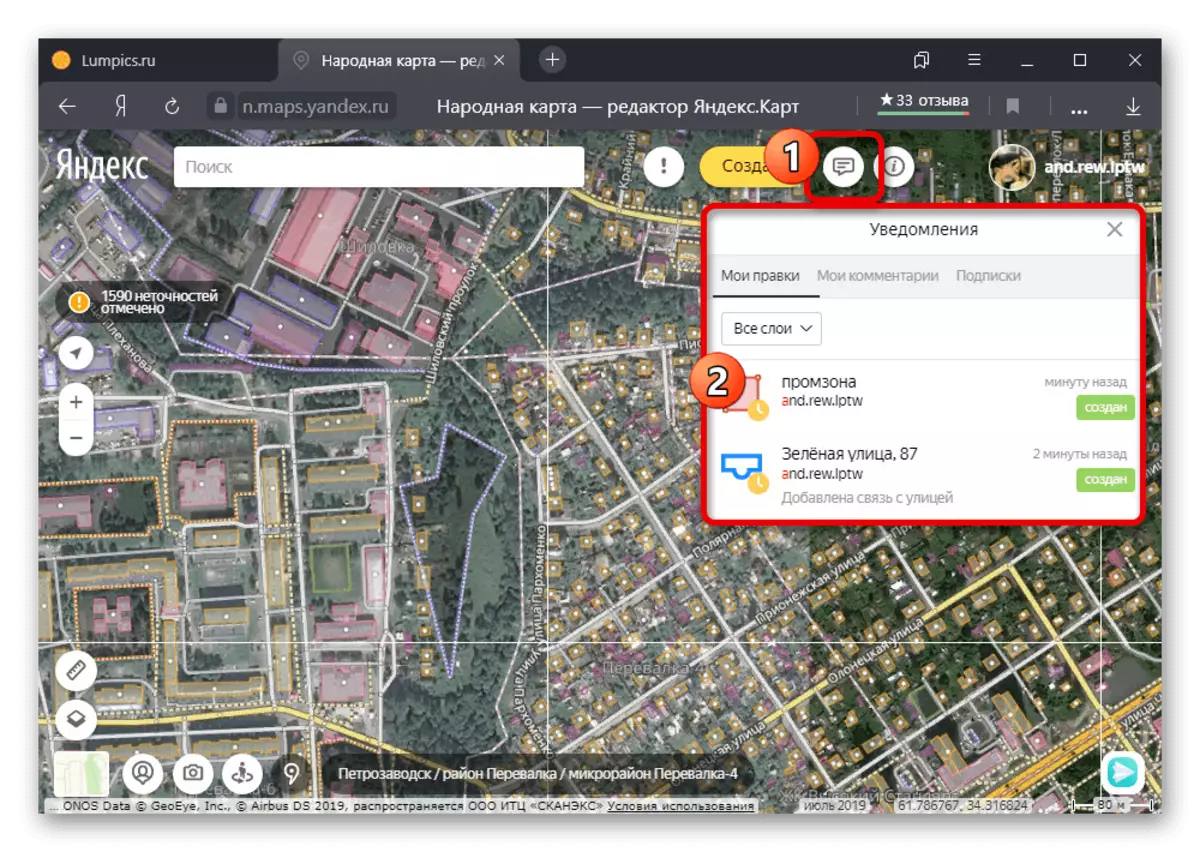
Ардын газрын зураг нь өөрсдийн гар утасны клиентийг өөрийн гар утасны клиенттэй болгож, засварлах процедурыг зөвхөн вэбсайтын бүрэн хувилбараар ашиглах боломжтой.

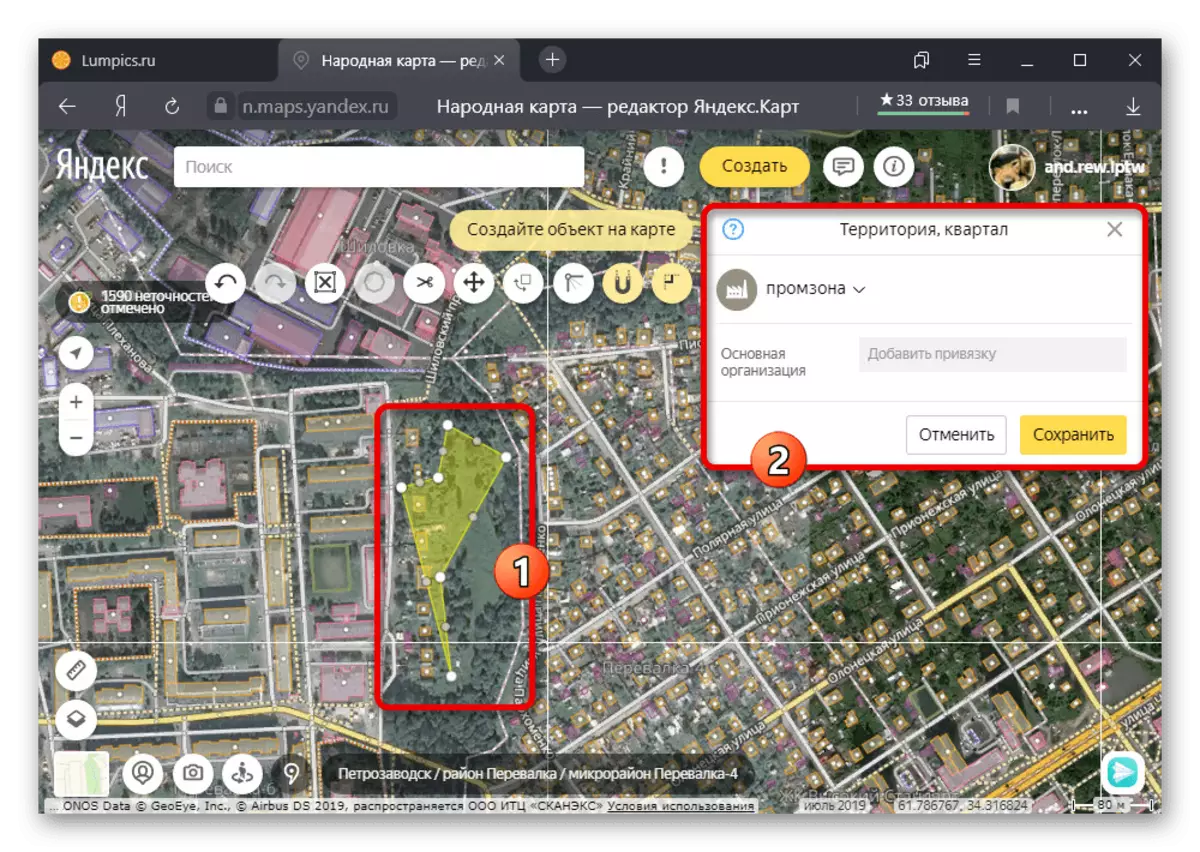

Арга 4: Байгууллагыг бий болгох, тохируулах
Хэрэв та шинэ байгууллагын эзэн бөгөөд оффисын эзэн боллоо. Оффисаар нь Yandex.frash-д бүртгүүлж үүнийг хийх боломжтой. Үүний зэрэгцээ, үйлчилгээ нь тус тусад нь тус тусад нь тус тусад нь компьютер дээр хөтөч дээр хийх ёстой.Yandex.spraven руу очно уу.
Алхам 1: Байгууллагын бүртгэл
- АНУ-ын холбосон холбоосыг ашиглан Yandex-ийн үндсэн хуудас руу очно уу. Зохион байгуулалт дээр дарна уу.
- Хүссэн нэрийн дагуу "Компанийн нэр" текстийг бөглөнө үү. Энэ утгыг Yandex-ийн аж ахуйн нэгж бүрийн картын толгой дээр гарч ирнэ.
- Компанийн "үйл ажиллагааны төрлийг" тодорхойлно уу. Энэ тохиолдолд доош буулгах жагсаалтаас бэлтгэсэн сонголтыг ашиглах ёстой.
- Байгууллага нэмж оруулснаас хойш дараагийн шат, дараагийн шатанд "Тийм ээ, дэлгүүр, дэлгүүр, оффис байна."
- Хүссэн объектын байршлын дагуу "оффисын хаягийн" талбарыг бөглөнө үү. Та картын доод хувь нэмэр оруулж болох бөгөөд тэмдэглэгээг яг байршилд суулгах боломжтой.

Сүүлийн шатанд, холбоо барих мэдээллийг тодорхойлж, ямар ч тохиромжтой байдлаар баталгаажуулна уу.




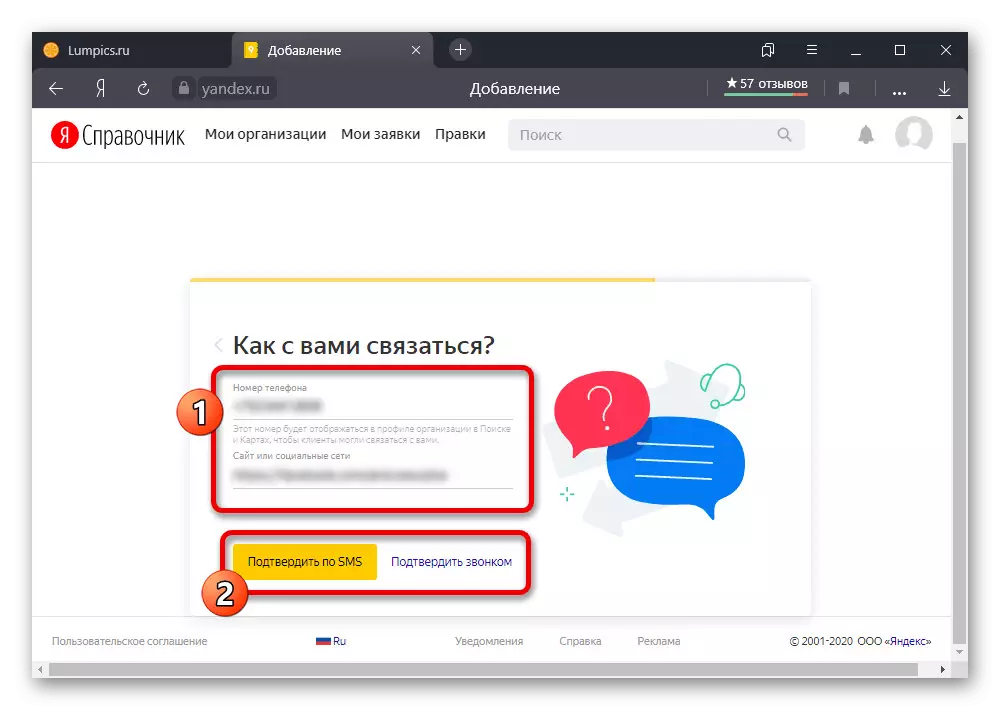
Алхам 2: Компанийн тохиргоо
- Байгууллага бүртгүүлсний дараа та тэр даруй тохиргоог эхлүүлэх хэрэгтэй. Гол параметрүүдийн хооронд хурдан шилжих боломжийг олгодог дэлгэцийн агшинд тэмдэглэгээ хийх нь дээр.
- Амжилттай бүртгэл амжилттай болсон тохиолдолд тэр даруй yandex үйлчилгээнд нэн даруй гарч ирээгүй. Эхлээд та дунд зэрэг явах хэрэгтэй, "миний програмууд" таб дээр харагдаж байна.


Алхам 3: Хаягийн менежмент
- Өмнө нь нэмсэн програм хангамж, та параметрүүдээр өөрчлөх ёстой. Үүнийг хийхийн тулд "Мэдээлэл" хэсгийг нээнэ, Niza-д өөрийгөө нээнэ үү, хаягийн блок дахь мэдээллийг засварлана уу.
- Компаний анхны Тохируулах утгнаас хараад шаардлагагүй дэд зүйлүүд өөр нэр, менежментийн, менежментийн танилцах боломжтой хэрэг, энэ дэд зүйл, менежментийн Намер нэгэн вэ.

Байгууллагын өөрчлөлт, ажлын байр, нутаг дэвсгэр, нутаг дэвсгэрийн байршлыг багтаасан бөгөөд энэ нь дунджаар, дараа нь хэдэн өдрийн дараа, хэдхэн хоногийн дараа yandex.mapart дээр гарч ирнэ. Компани бүр нь нэг хаягаар хязгаарлагдмал бөгөөд бусад оффисуудтай холбоотой байх нь зүйтэй гэдгийг тэмдэглэх нь зүйтэй.

